Apgriešana
Uzņemtu JPEG attēlu var apgriezt un saglabāt kā citu attēlu. Apgriezt var tikai JPEG attēlus. RAW formātā uzņemtus attēlus nevar apgriezt.
-
Izvēlieties [
: Cropping/
:Apgriešana].
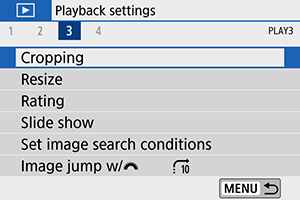
-
Izvēlieties attēlu.

- Lietojiet taustiņus
, lai izvēlētos apgriežamo attēlu.
- Lietojiet taustiņus
-
Iestatiet apgriešanas rāmi.
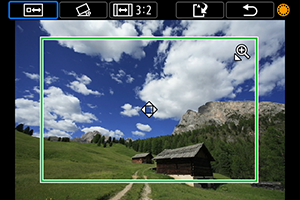
- Nospiediet
, lai tiktu parādīts apgriešanas rāmis.
- Tiek apgriezta attēla daļa apgriešanas rāmī.
-
Apgriešanas rāmja izmēru maiņa
Lietojiet pogu
vai
, lai izmainītu apgriešanas rāmja izmērus. Jo mazāks ir apgriešanas rāmis, jo lielāks ir apgrieztā attēla šķietamais palielinājums.
-
Apgriešanas rāmja malu attiecības un orientācijas maiņa
Lietojiet ripu
, lai izvēlētos
. Spiediet
, lai mainītu apgriešanas rāmja malu attiecību.
-
Apgriešanas rāmja pārvietošana
Spiediet taustiņus
, lai pārvietotu rāmi vertikāli vai horizontāli. Virziet apgriešanas rāmi, līdz tas ietver vēlamo attēla daļu.
-
Sagāzuma korekcija
Attēla sagāzumu var koriģēt par ±10°. Grieziet ripu
, lai izvēlētos
, pēc tam nospiediet
. Ar režģi pārbaudot sagāzumu, grieziet ripu
(ar soli 0,1°) vai pieskarieties kreisajai vai labajai bultiņai (ar soli 0,5°) ekrāna augšējā kreisajā stūrī, lai koriģētu sagāzumu. Pēc sagāzuma korekcijas pabeigšanas nospiediet
.
- Nospiediet
-
Pārbaudiet apgriežamo attēla daļu.

-
Lietojiet ripu
, lai izvēlētos
.
Tiek attēlota attēla apgriežamā daļa.
-
-
Saglabājiet attēlu.
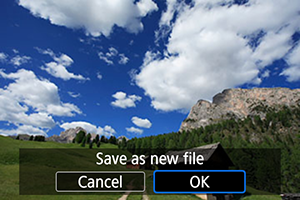
- Lietojiet ripu
, lai izvēlētos
.
- Izvēlieties [OK/Apstiprināt], lai saglabātu apgriezto attēlu.
- Pārbaudiet mērķa mapi un attēla faila numuru un izvēlieties [OK/Apstiprināt].
- Lai apgrieztu citu attēlu, atkārtojiet no 2. līdz 5. darbībai.
- Lietojiet ripu
Brīdinājums
